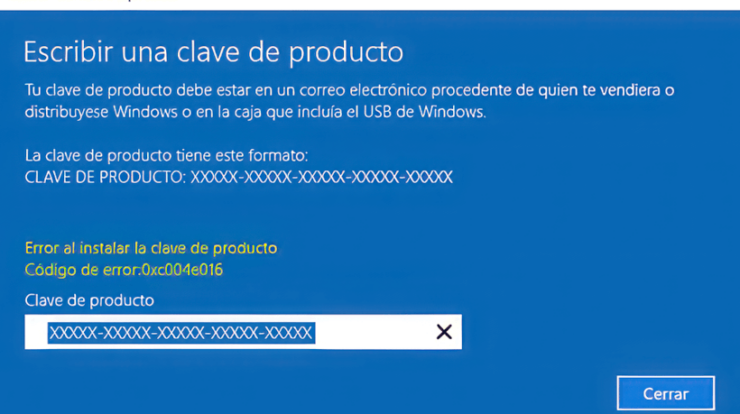
El error 0xc004e016 puede aparecer al activar Windows 10 o incluso Windows 11 así como las versiones para Servidor. Este error puede deberse a que tenemos una versión incorrecta de Windows así como residuos de prueba o licencias no originales en el equipo.
En la caso de una versión incorrecta de Windows, se puede dar si intentamos utilizar una licencia de Windows 10 Pro sobre un equipo con Windows 10 Pro N, Windows 10 S u otras versiones no compatibles.
El error 0xc004e106 aparece en dos casos principalmente
Un error común es si tenemos instalado Windows 10 Pro N o S, estas versiones vienen limitadas de fábrica por los fabricantes debido a sus bajos costes, se usan principalmente para incluir Windows preinstalado en los equipos al menor precio posible, no obstante, la mayoría de usuarios prefieren las versiones Home o Pro ya que les permiten instalar cualquier tipo de aplicación de terceros y fuera de la Tienda Microsoft.
Siguiendo con el caso de versiones, si tenemos Windows 10 Home, podemos consultar la guía para convertir gratis Windows 10 Home a Windows 10 Pro o bien adquirir una licencia Windows 10 Pro RTM Retail que convertirá cualquier versión «HOME» en Pro.
El segundo caso y es por el que aparece en el 90% de los casos, es debido a residuos de licencias no válidas o expiradas en el sistema, en el siguiente apartado mostraremos como realizar la limpieza para poder activar Windows de forma rápida y limpia sin formatear.
Solucionar el error 0x004e016 con comandos:
Comenzaremos por hacer Clic en Inicio y escribir CMD, haremos Clic derecho en Ejecutar como administrador encima de Símbolo del sistema:
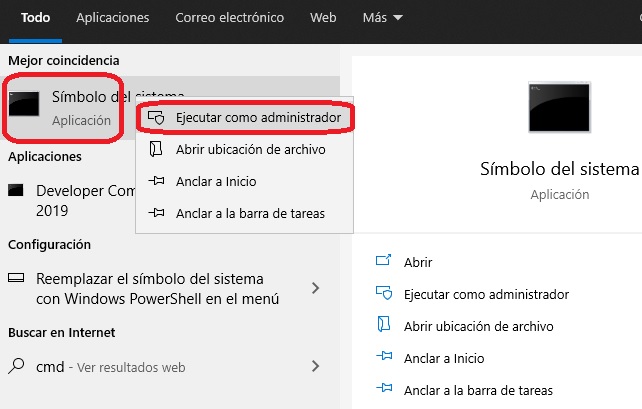
A continuación, procedemos a escribir los siguientes comandos línea a línea, tras cada línea de comando, presionamos ENTER y esperamos a la ventana de verificación de limpieza de licencias así como mensaje de éxito de cada comando y continuamos con el siguiente:
slmgr /upk
slmgr /cpky
slmgr /ckms
slmgr /ckms
slmgr /skms localhost
Introduciendo uno a uno cada uno de los cinco comandos seguidos de la tecla ENTER, comenzaremos por eliminar la licencia del sistema así como el registro y posteriormente restableceremos los KMS (Key Management System) a los valores originales y oficiales de Microsoft.
Hecho lo anterior, nos aseguramos que tenemos conexión a internet e introducimos:
slmgr /ipk XXXXX-XXXXX-XXXXX-XXXXX-XXXXX
Donde XXXXX-XX… es la licencia original que queramos instalar. El sistema nos mostrará un mensaje de éxito, en caso contrario, debemos asegurarnos de que disponemos de la versión de Windows 10 compatible con la clave de producto adquirida para asegurarnos que es compatible.
Si necesitas asistencia, puedes solicitar nuestro remoto para que un técnico especializado repare la incidencia de forma remota.

